В ArcGIS AllSource множество настраиваемых опций проекта или приложений. На вкладке Текущие настройки вы можете изменить домашнюю папку, базу геоданных по умолчанию и набор инструментов по умолчанию для открытого проекта.
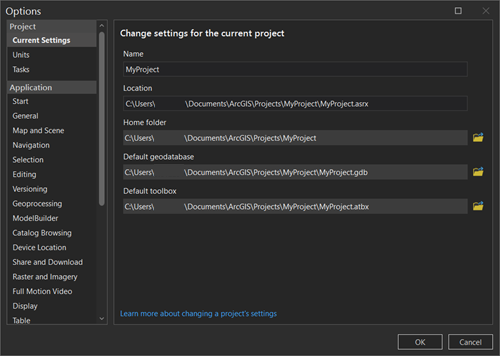
Имя и расположение проекта
При создании проекта на локальном или сетевом компьютере, создается файл проекта с расширением .asrx, присоединенным к его названию. Как только проект создан, его нельзя переместить или переименовать в ArcGIS AllSource. Но вы можете сохранить копию файла проекта в новом месте под новым именем.
Название открытого проекта и путь к его местоположению отображаются на вкладке Текущие настройки диалогового окна Опции. Их можно просматривать, но нельзя редактировать. Название проекта также отображается в окне приложения над лентой.
Внимание:
Использование команд файловой системы для перемещения, переименования или копирования проектов не поддерживается и может привести к повреждению проекта.
Папка Home
У каждого проекта есть домашняя папка. По умолчанию это папка, в которой хранится файл проекта и в которой создаются база геоданных и набор инструментов проекта по умолчанию. Домашняя папка также является местом хранения по умолчанию для многих элементов, создаваемых в сеансе ArcGIS AllSource, таких как файлы подключения к базе данных и серверу, результаты анализа, файлы карт и слоев и другие экспортированные файлы. Проект включает в себя подключение папки к своей домашней папке  , которая отображается в контейнере Папки
, которая отображается в контейнере Папки  на панели Каталог.
на панели Каталог.
После создания проекта вы можете назначить другую папку в качестве домашней папки при условии, что у вас есть доступ к ней на запись. Например, если проект хранится на сетевом компьютере, вы можете захотеть, чтобы домашняя папка находилась на вашем локальном компьютере. (Изменение домашней папки означает, что новая домашняя папка не содержит файла проекта.) Назначенная домашняя папка не может быть удалена из проекта.
База геоданных по умолчанию
У каждого проекта есть база геоданных по умолчанию. Большинство пространственных наборов данных и автономных таблиц, созданных с помощью инструментов геообработки, хранятся в этом расположении. Когда на карту добавляется шаблон слоя или другой пакет слоев только для схемы, новые элементы базы геоданных, в которых хранятся данные, связанные со слоем, также создаются в базе геоданных по умолчанию.
По умолчанию, когда вы создаете проект, файловая база геоданных создается в домашней папке. Эта база геоданных имеет то же имя, что и файл проекта, и назначается базой геоданных по умолчанию. Проект включает подключение к базе геоданных по умолчанию  , которая отображается в контейнере Базы данных
, которая отображается в контейнере Базы данных  на панели Каталог.
на панели Каталог.
После создания проекта вы можете назначить другую базу геоданных в качестве базы данных по умолчанию при условии, что у вас есть доступ к ней на запись. База геоданных, назначенная как база геоданных по умолчанию, не может быть удалена из проекта.
Чтобы назначить одну базу геоданных по умолчанию для всех новых проектов, измените настройку База геоданных в разделе Создание проектов в опции запуска для этого приложения.
База геоданных по умолчанию может быть файловой базой геоданных (.gdb), мобильной базой геоданных (.geodatabase) или многопользовательской базой геоданных (.egdb). Другие типы баз данных не поддерживаются в качестве базы геоданных по умолчанию.
Набор инструментов по умолчанию
У каждого проекта имеется набор инструментов геообработки, используемый по умолчанию. Новые модели ModelBuilder сохраняются в этом местоположении.
По умолчанию, когда вы создаете проект, в домашней папке создается набор инструментов. Этот набор инструментов имеет то же имя, что и файл проекта, и обозначается как набор инструментов по умолчанию. Проект включает подключение к набору инструментов по умолчанию  , который появляется в контейнере Наборы инструментов
, который появляется в контейнере Наборы инструментов  на панели Каталог.
на панели Каталог.
После создания проекта вы можете назначить другой набор инструментов по умолчанию при условии, что у вас есть доступ к неему на запись. Любой тип набора инструментов, к которому у ArcGIS AllSource имеется доступ, может использоваться как набор по умолчанию. Набор инструментов, назначенный в качестве набора инструментов по умолчанию, не может быть удален из проекта.
Чтобы назначить единый набор инструментов по умолчанию для всех новых проектов, измените параметр Набор инструментов в разделе Создание проектов в опциях запуска приложения.
Набор инструментов по умолчанию может быть набором инструментов (.atbx), набором инструментов Python (.pyt) или набором инструментов прежних версий (.tbx). Набор инструментов, хранящийся в базе геоданных, не может быть набором инструментов по умолчанию.
Изменение текущих настроек
Вы можете изменить домашнюю папку, базу геоданных по умолчанию или набор инструментов по умолчанию для открытого проекта в диалоговом окне Опции. Вы также можете просмотреть название и местоположение проекта.
Кроме того, вы можете изменить домашнюю папку, базу геоданных по умолчанию и набор инструментов по умолчанию на ленте, когда вид Каталог активен, или в панели Каталог.
Изменение настроек в диалоговом окне Опции
Выполните следующие действия, чтобы изменить текущие настройки проекта в диалоговом окне Опции. Если элемент, который вы хотите назначить по умолчанию, еще не существует, сначала создайте папку, создайте базу геоданных или создайте набор инструментов. В этом рабочем процессе вы можете назначить элемент по умолчанию независимо от того, был ли он добавлен в проект.
- Откройте проект, настройки которого вы хотите изменить.
- На ленте щелкните вкладку Проект, чтобы открыть настройки ArcGIS AllSource.
- В списке боковых вкладок щелкните Опции.
Откроется диалог Опции.
- В диалоговом окне Опции в разделе Проект щелкните Текущие настройки и измените настройки на желаемые:
- Чтобы изменить домашнюю папку, в разделе Папка Home введите путь к существующей папке, в которой у вас достаточно места для хранения для поддержки проекта. Или щелкните Обзор
 , перейдите к нужной папке.
, перейдите к нужной папке. - Чтобы изменить базу геоданных по умолчанию, в разделе База геоданных по умолчанию введите путь к существующей базе геоданных. Или нажмите кнопку Обзор
 и перейдите к базе геоданных.
и перейдите к базе геоданных. - Чтобы изменить набор инструментов по умолчанию, в разделе Набор инструментов по умолчанию введите путь к существующему набору инструментов. Или щелкните Обзор
 , перейдите к набору инструментов.
, перейдите к набору инструментов.
- Чтобы изменить домашнюю папку, в разделе Папка Home введите путь к существующей папке, в которой у вас достаточно места для хранения для поддержки проекта. Или щелкните Обзор
- Нажмите OK.
- На странице Настройки щелкните кнопку Назад, чтобы вернуться к проекту.
Новые настройки вступают в силу немедленно. Подключения к предыдущей домашней папке, базе геоданных по умолчанию и панели инструментов по умолчанию остаются в проекте. Вы можете удалить эти подключения, если они вам больше не нужны.
Изменение настроек в виде Каталог
Выполните следующие действия, чтобы изменить домашнюю папку проекта, базу геоданных по умолчанию или набор инструментов по умолчанию из ленты. В этом рабочем процессе вы должны сначала подключиться к папке, добавить базу геоданных или добавить набор инструментов в проект, прежде чем сможете установить его по умолчанию.
- Откройте проект, настройки которого вы хотите изменить.
- На панели Каталог щелкните Меню
 и выберите Переключить в вид
и выберите Переключить в вид  .
.Вид Каталог открывается и становится активным.
- В панели Содержимое перейдите к элементу, который вы хотите установить по умолчанию:
- Чтобы изменить домашнюю папку, перейдите к контейнеру Папки
 и щелкните подключение к папке, чтобы его выбрать.
и щелкните подключение к папке, чтобы его выбрать. - Чтобы изменить базу геоданных по умолчанию, перейдите к контейнеру Базы данных
 и щелкните базу геоданных, чтобы выбрать ее.
и щелкните базу геоданных, чтобы выбрать ее. - Чтобы изменить набор инструментов по умолчанию, перейдите к контейнеру Наборы инструментов
 и щелкните набор инструментов, чтобы выбрать его.
и щелкните набор инструментов, чтобы выбрать его.
- Чтобы изменить домашнюю папку, перейдите к контейнеру Папки
- На ленте перейдите на вкладку Управление и в группе Проект щелкните По умолчанию
 .
.Подсказка:
Вы также можете изменить элемент по умолчанию на панели Каталог. Перейдите к подключению к папке, базе геоданных или панели инструментов в соответствующем контейнере. Щелкните правой кнопкой этот элемент и выберите По умолчанию
 .
.